Die Anbindung der vCenter Server Appliance (VCSA) wurde mit den Versionen immer weiter verbessert und vereinfacht. Musste man in Versionen 5.x noch etwas umständlich mit Destinguished Names (DN) hantieren, so ist seit Version 6.5 der Beitritt stark vereinfacht.
Ich schildere hier den Vorgang anhand einer VCSA 6.7, die dem ADS beitritt. Der Vorgang unterscheidet sich geringfügig zwischen HTML5 Client und Web-Client (Flashclient).
Voraussetzungen
- der Hostname muss ein FQDN sein und darf keine IP Adresse sein.
- Login in den Cient mit einem Mitglied der Systemconfiguration Admins. administrator@vsphere.local gehört dazu.
Für die Anbindung der VCSA an ADS verwendet man normalerweise folgenden Workflow:
- VCSA tritt ADS bei
- Reboot der VCSA
- Indentitätsquelle hinzufügen
Schritt 1 – Beitritt ADS
Flashclient
Anmeldung als SSO-Admin (administrator@vsphere.local)
Home > Verwaltung > Bereitstellung > Systemkonfiguration > Knoten > vCenter auswählen > Tab „verwalten“ > Active Directory > Join bzw. verknüpfen
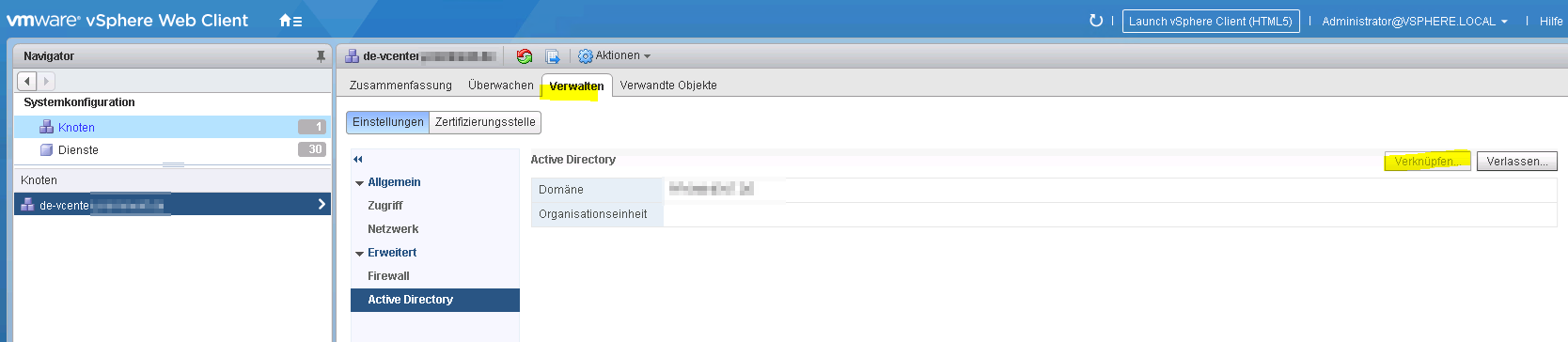
HTML5 Client
Anmeldung als SSO-Admin (administrator@vsphere.local)
Menü > Verwaltung > Single Sign-On > Konfiguration > Tab „Active Directory Domäne“ > Join AD
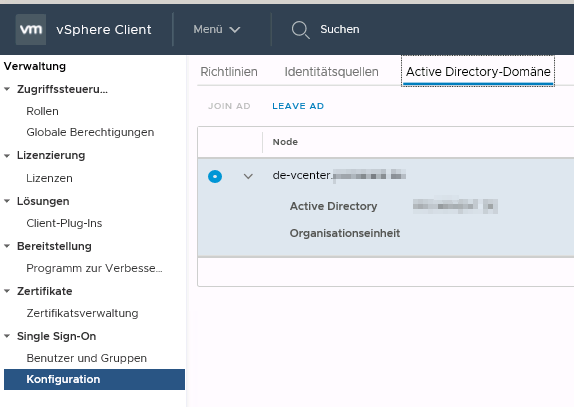
Schritt 2 – Reboot der VCSA
Damit die Änderungen wirksam werden, muss die Appliance neu gestartet werden. Nach dem Neustart erscheint die VCSA als Computerobjekt in der gewählten OU des ADS.
Schritt 3 – Identitätsquelle hinzufügen
Damit vCenter ADS User authentifizieren kann, muss das Active Directory noch als Identitätsquelle hinzugefügt werden.
Flashclient
Anmeldung als SSO-Admin (administrator@vsphere.local)
Home > Verwaltung > Single-Sign-On > Konfiguration > Identitätsquellen > „+“
Hier die integrierte Windows Authentifizierung wählen.
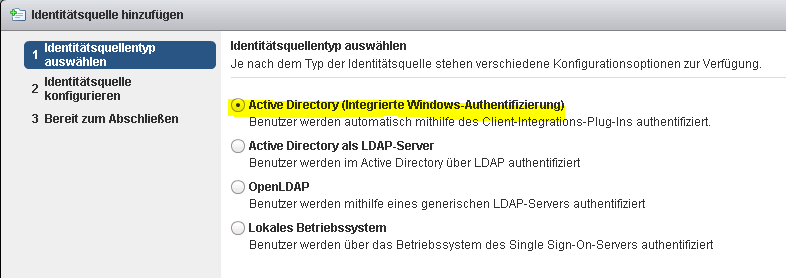
HTML5-Client
Anmeldung als SSO-Admin (administrator@vsphere.local)
Menü > Verwaltung > Single Sign-on > Konfiguration > Identitätsquellen > Identitätsquelle hinzufügen
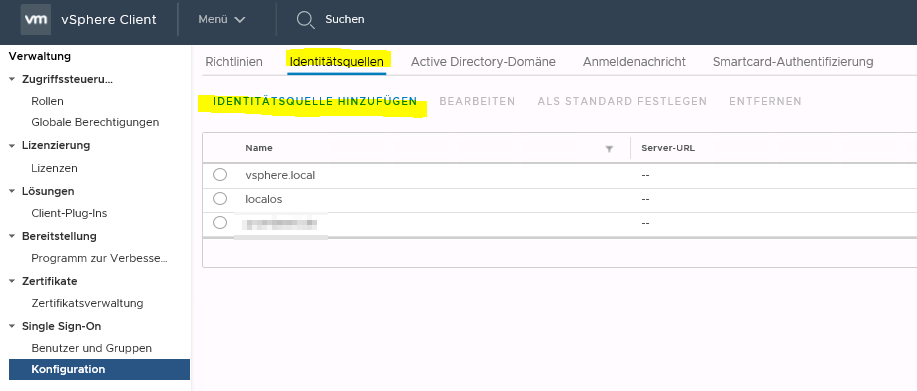
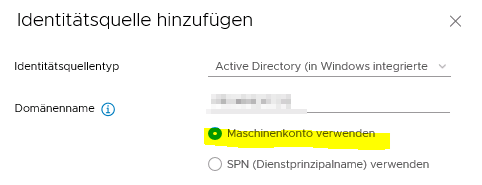
Abschliessend kann man die neu hinzugefügte Identitätsquelle noch als Standard definieren.
